みなさま、こんにちは。写真用語を学ぼうの時間がやってまいりました♪前回の「彩度」までは、写真用語の初級編として学んできたわけですが、今日は初級編から少し踏み込んで勉強していきたいと思います!
今週のお題 「トーンカーブ」
みなさんは「トーンカーブ」という単語を聞いたことはありますか?私は写真特集を始めるまで、トーンカーブっていうものを全く知らなかったのですが、このトーンカーブは、写真加工をするには欠かせない機能なのです。
トーンカーブとは?
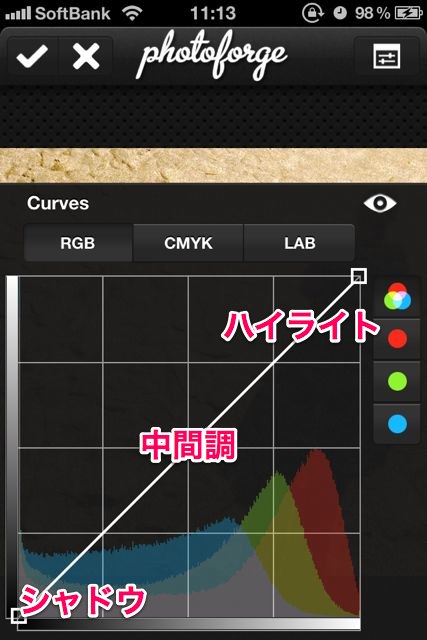
以前用語解説をした「ブライトネス」や「コントラスト」も明るさやコントラスト調整ができるのですが、これらは写真を全体的に調整してしまいます。
しかし「トーンカーブ」は、「ハイライト側(明るい部分)」「中間調」「シャドウ側(暗い部分)」と写真の中の一部分に絞って調整することができるのです。
トーンカーブはどんなことができるの?
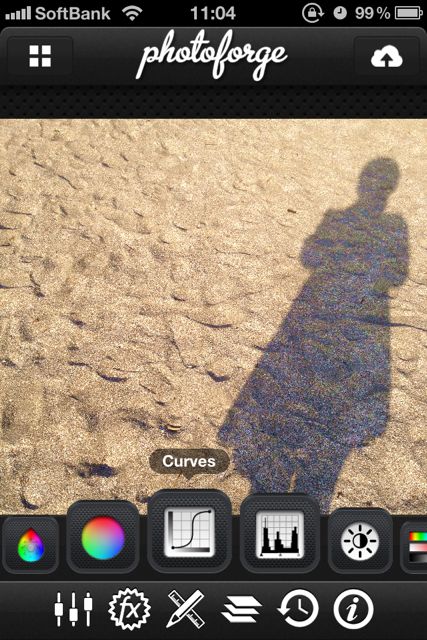
ハイライト・中間調をそのままに、シャドウ部分だけを暗くする。そんな写真の中の一部の色調を調整ができるのがトーンカーブです。
トーンカーブはこんな時に使ってみよう!
全体的にのっぺりとした写真を引き締めたい。でもコントラストを使ったら、色とびをしてしまった。また、背景は明るいけど、人物の顔が暗く写ってしまった。でもブライトネスを使ったら、顔は明るくなったけど、背景が白っぽくなりすぎた。
そんな時に使うのが「トーンカーブ」です。
明るいところ(暗いところ)の色調はそのままに、暗いところ(明るいところ)の色調だけを部分的に補正する。そんな使い方ができるのです!
トーンカーブの使い方
今回もPhotoForge2を使って加工して行きます!
→PhotoForge2: 全ての写真加工アプリを捨ててもこれだけは残したい!

左下のマークをタップし、【Curves】をタップしてください。
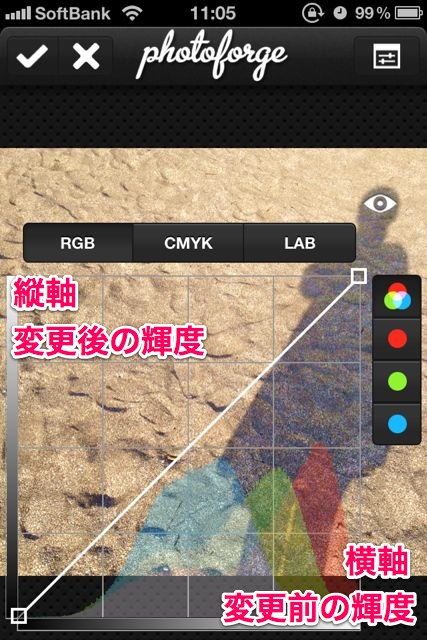
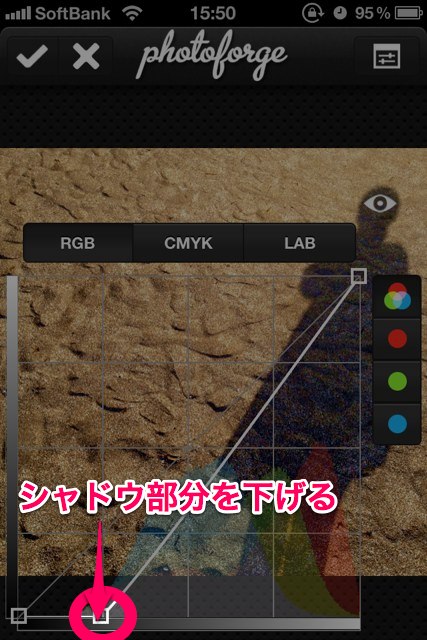
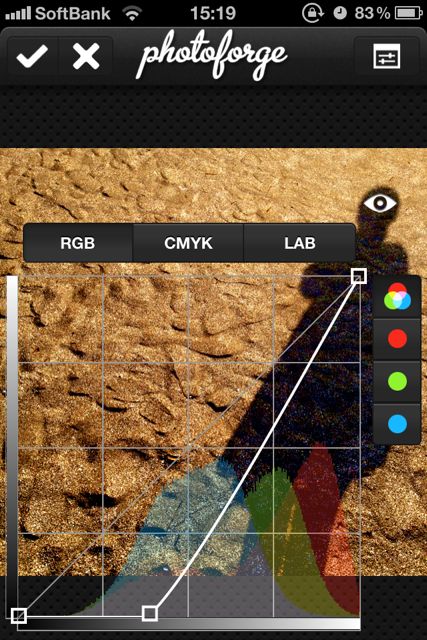
シャドウ部分を下げたため、中間色〜ハイライト部分も少し暗くなってしまっているので、ハイライト側を元の輝度に戻します。
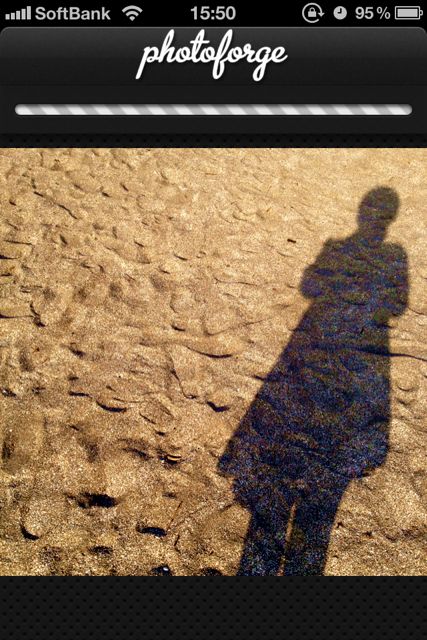
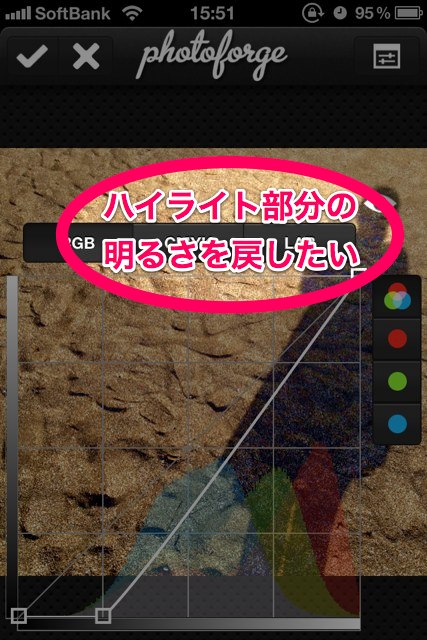
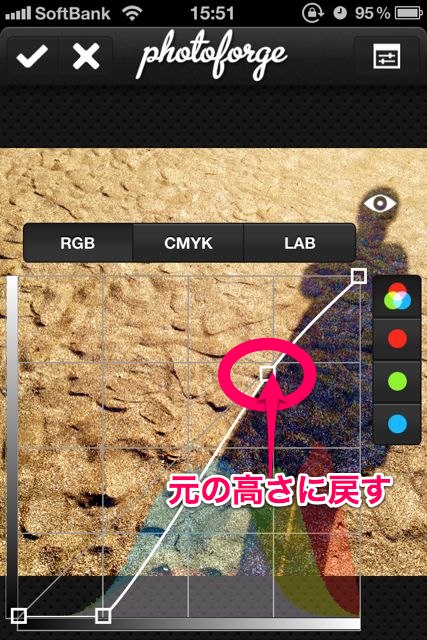
これでシャドウ部分は暗く引き締まったまま、ハイライト部分は元の明るさに戻ります。
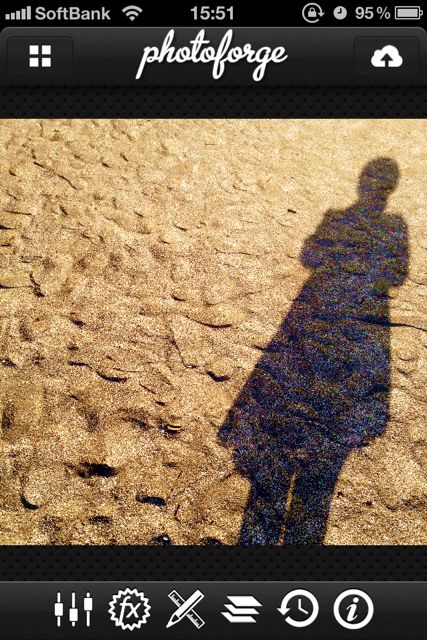
比べて見てみましょう。
左)調整前
右)調整後
どうでしょう。全体的にぼんやりとした印象だった写真が、明るさを損なうことなくぐっと引き締まった写真となりました!
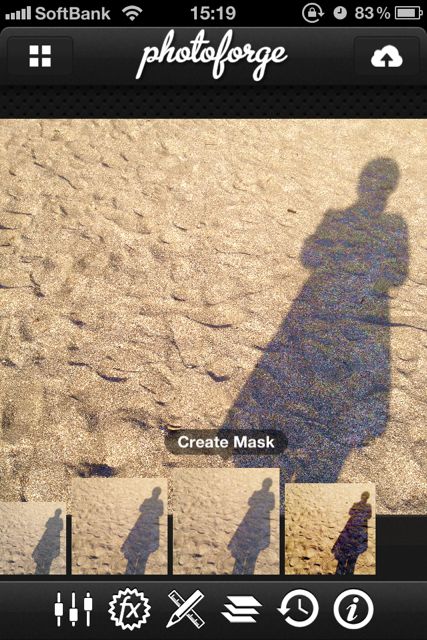
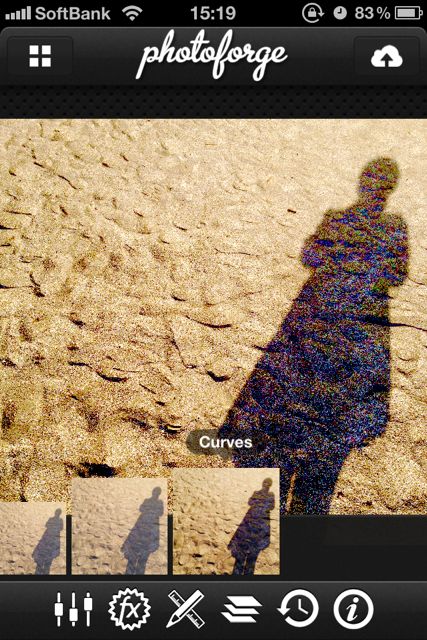
次は 実践編だよっ
このように色調の一部分だけを調整できるのが、トーンカーブの良いところです!!それではこの機能を使って、マミルトン先生に実践してもらいましょう!!
マミルトン先生よろしくね!(今回は宿題がないかも…)
これまでのまとめもどうぞ♡
女子本部の写真特集記事のまとめページもあります。今までの記事を見逃してしまった方や、もう一度見直したい方も、ぜひともご覧下さいね!
まとめページはコチラから。
→【随時更新】iPhone のカメラに詳しくなる記事まとめ!撮影テクニックから加工用語まで。



